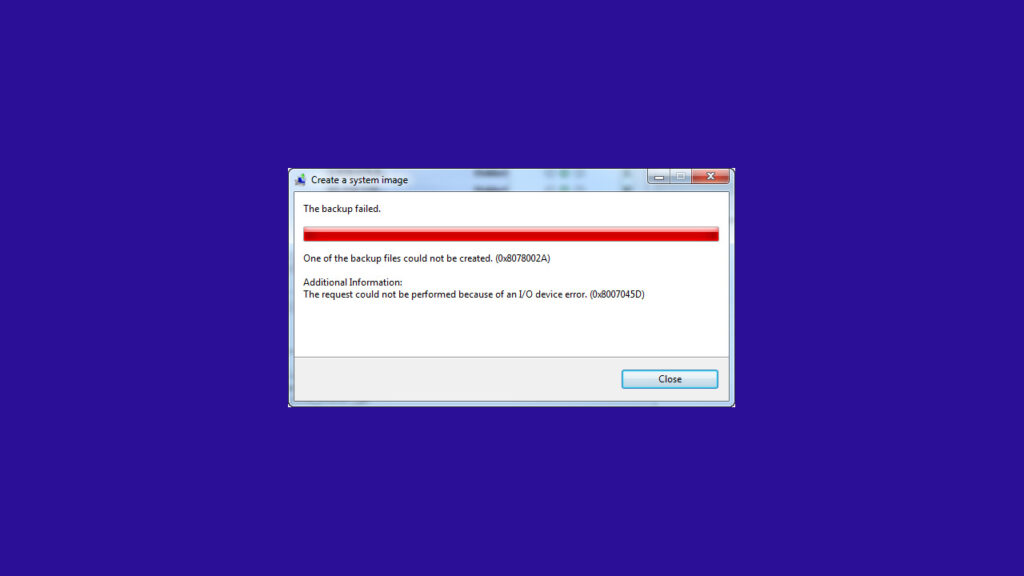Error 0x8007045D, atau “I/O Device Error,” adalah kesalahan yang terjadi ketika Windows mengalami masalah dalam membaca atau menulis data dari atau ke perangkat input/output (I/O). Kesalahan ini dapat muncul saat menyalin file, memindahkan data, atau melakukan tugas lain yang melibatkan perangkat penyimpanan seperti hard drive, SSD, USB flash drive, atau CD/DVD.
Penyebab Umum Error 0x8007045D
1. Masalah dengan Perangkat Penyimpanan
Kerusakan atau kegagalan perangkat penyimpanan seperti hard drive atau USB flash drive sering kali menjadi penyebab utama error ini.
2. Koneksi yang Tidak Stabil atau Tidak Benar
Kabel data yang rusak atau koneksi yang tidak stabil dapat mengganggu proses baca/tulis data, menyebabkan error 0x8007045D.
3. Bad Sectors pada Hard Drive
Bad sectors pada hard drive dapat menyebabkan masalah saat sistem mencoba membaca atau menulis data ke area tersebut.
4. File Sistem yang Rusak atau Korup
File sistem yang rusak atau korup dapat mengganggu proses akses data, menyebabkan error I/O Device.
Cara Mengatasi Error 0x8007045D
1. Periksa Koneksi Perangkat Penyimpanan
Langkah pertama adalah memeriksa koneksi fisik perangkat penyimpanan.
- Pastikan kabel data dan kabel daya terpasang dengan benar.
- Coba gunakan port USB atau kabel yang berbeda jika menggunakan perangkat eksternal.
- Pastikan perangkat penyimpanan terhubung dengan stabil ke komputer.
2. Jalankan CHKDSK untuk Memeriksa dan Memperbaiki Hard Drive
CHKDSK (Check Disk) adalah alat bawaan Windows yang dapat memeriksa dan memperbaiki masalah pada hard drive.
- Buka Command Prompt sebagai administrator.
- Ketik
chkdsk X: /f /r(gantilahXdengan huruf drive yang bermasalah) dan tekan Enter. - Ikuti instruksi untuk menjadwalkan pemeriksaan jika drive sedang digunakan, lalu restart komputer.
3. Gunakan Alat Pemulihan Data
Jika data pada perangkat penyimpanan rusak, menggunakan alat pemulihan data dapat membantu.
- Instal dan jalankan perangkat lunak pemulihan data seperti Recuva, EaseUS Data Recovery, atau MiniTool Power Data Recovery.
- Ikuti instruksi untuk memindai perangkat penyimpanan dan memulihkan data yang hilang atau rusak.
4. Periksa dan Perbaiki File Sistem
Menggunakan System File Checker (SFC) dan Deployment Imaging Service and Management Tool (DISM) dapat membantu memperbaiki file sistem yang rusak.
- Buka Command Prompt sebagai administrator.
- Ketik
sfc /scannowdan tekan Enter untuk menjalankan System File Checker. - Setelah selesai, ketik
DISM /Online /Cleanup-Image /RestoreHealthdan tekan Enter.
5. Format Ulang Perangkat Penyimpanan
Jika perangkat penyimpanan masih tidak dapat digunakan, memformat ulang mungkin diperlukan.
- Buka This PC atau File Explorer.
- Klik kanan pada perangkat penyimpanan yang bermasalah dan pilih Format.
- Pilih pengaturan yang sesuai dan klik Start untuk memulai proses format.
Kesimpulan
Error 0x8007045D: I/O Device Error dapat disebabkan oleh berbagai faktor, termasuk masalah perangkat keras, koneksi yang tidak stabil, bad sectors, dan file sistem yang rusak. Dengan mengikuti langkah-langkah di atas, Anda dapat mengatasi error ini dan memulihkan akses penuh ke perangkat penyimpanan Anda.
FAQ tentang Error 0x8007045D: I/O Device Error
1. Apa penyebab umum dari error 0x8007045D?
Penyebab umum termasuk masalah perangkat keras, koneksi yang tidak stabil, bad sectors pada hard drive, dan file sistem yang rusak.
2. Bagaimana cara memeriksa koneksi perangkat penyimpanan?
Pastikan kabel data dan kabel daya terpasang dengan benar, dan coba gunakan port USB atau kabel yang berbeda jika menggunakan perangkat eksternal.
3. Apa itu CHKDSK dan bagaimana cara menjalankannya?
CHKDSK adalah alat bawaan Windows untuk memeriksa dan memperbaiki masalah pada hard drive. Jalankan Command Prompt sebagai administrator dan ketik chkdsk X: /f /r (gantilah X dengan huruf drive yang bermasalah).
4. Bagaimana cara memulihkan data dari perangkat penyimpanan yang rusak?
Gunakan perangkat lunak pemulihan data seperti Recuva, EaseUS Data Recovery, atau MiniTool Power Data Recovery untuk memindai dan memulihkan data yang hilang atau rusak.
5. Kapan saya harus memformat ulang perangkat penyimpanan?
Jika perangkat penyimpanan masih tidak dapat digunakan setelah mencoba langkah-langkah perbaikan lainnya, memformat ulang mungkin diperlukan. Backup data penting terlebih dahulu sebelum memformat.